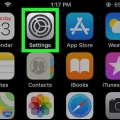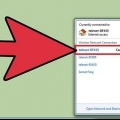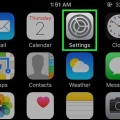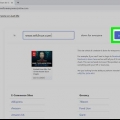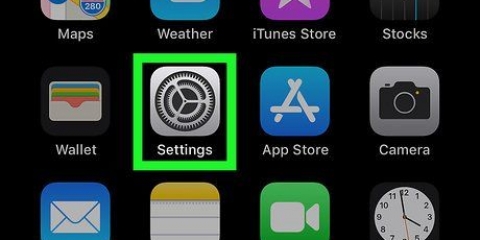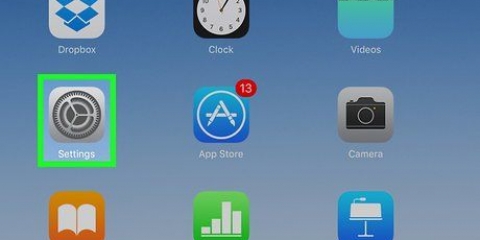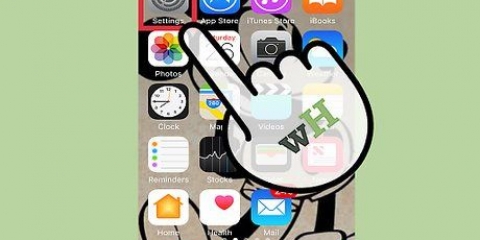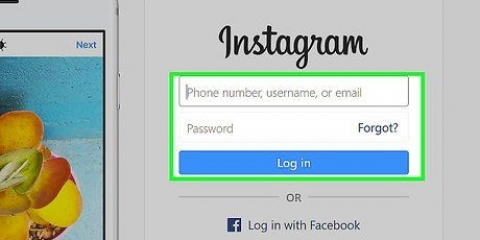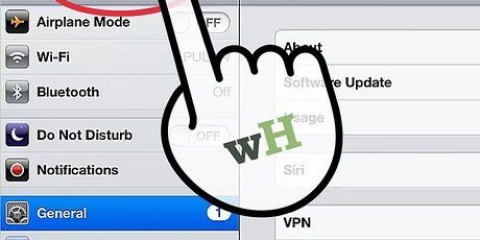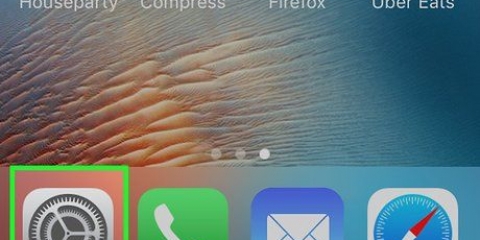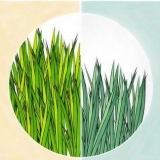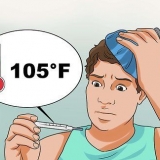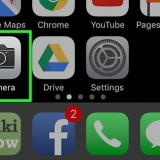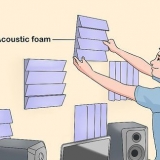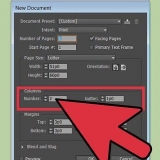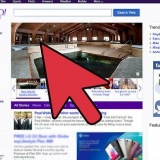Si la case n`est pas cochée, la bibliothèque musicale iCloud est déjà désactivée sur votre ordinateur. Si vous ne voyez pas cette case, la bibliothèque musicale iCloud n`est pas disponible pour votre compte.
Désactivez votre bibliothèque musicale icloud
Ce didacticiel vous apprendra comment désactiver votre bibliothèque musicale iCloud sur un iPhone, un iPad ou un ordinateur. La bibliothèque musicale iCloud n`est disponible que si vous avez un abonnement Apple Music et le désactiver supprimera toutes les pistes Apple Music téléchargées de votre appareil actuel (par exemple, iPhone).
Pas
Méthode 1 sur 2: Sur iPhone

1. Ouvrir les paramètres
depuis votre iPhone. Appuyez sur l`icône de l`application Paramètres. Celui-ci ressemble à une boîte grise avec des engrenages dessus. 
2. Faites défiler vers le bas et appuyez surMusique. Vous trouverez cette option au milieu de la page des paramètres.

3. Appuyez sur le commutateur vert "iCloud Music Library"
. Vous le trouverez en haut de l`écran. L`interrupteur devient gris . Si tu n`es pas là "Bibliothèque musicale iCloud"option, vous n`avez pas d`abonnement Apple Music, vous ne pouvez donc pas activer ou désactiver la bibliothèque musicale iCloud.

4. Appuyez surd`accord si demandé. Cela confirmera votre décision et désactivera la bibliothèque musicale iCloud. Votre Apple Music sera supprimée de votre iPhone ; vous pouvez le retélécharger à tout moment en réactivant la bibliothèque musicale iCloud.
Méthode 2 sur 2: Sur l`ordinateur

1. Ouvrez iTunes. Cliquez ou double-cliquez sur l`icône de l`application iTunes, qui ressemble à une note de musique multicolore sur fond blanc.
- Si vous êtes invité à installer une mise à jour, veuillez le faire avant de continuer.

2. cliquer surÉditer. Ceci est un élément de menu en haut de la fenêtre iTunes. Un menu déroulant apparaîtra.
Sur un Mac, cliquez sur iTunes dans le coin supérieur gauche de l`écran.

3. cliquer surPréférences…. C`est en bas du menu déroulant. La fenêtre Préférences apparaît.

4. Cliquez sur l`ongletGénéral. Vous pouvez le trouver en haut de la fenêtre Préférences.

5. Cochez la case "Bibliothèque musicale iCloud" à partir de. Vous devriez pouvoir le trouver en haut de la fenêtre.

6. cliquer surd`accord. C`est en bas de la fenêtre Préférences. Cela enregistrera vos modifications et supprimera toutes les pistes Apple Music enregistrées de votre bibliothèque.
Articles sur le sujet "Désactivez votre bibliothèque musicale icloud"
Оцените, пожалуйста статью
Populaire